当您遇到Word激活失败的问题时,可能会感到困扰和无助,不过不用担心,本文将为您提供一些解决方法,帮助您顺利激活Word,以下是一些常见的问题及其解决方案:
检查网络连接
1、确保网络连接正常
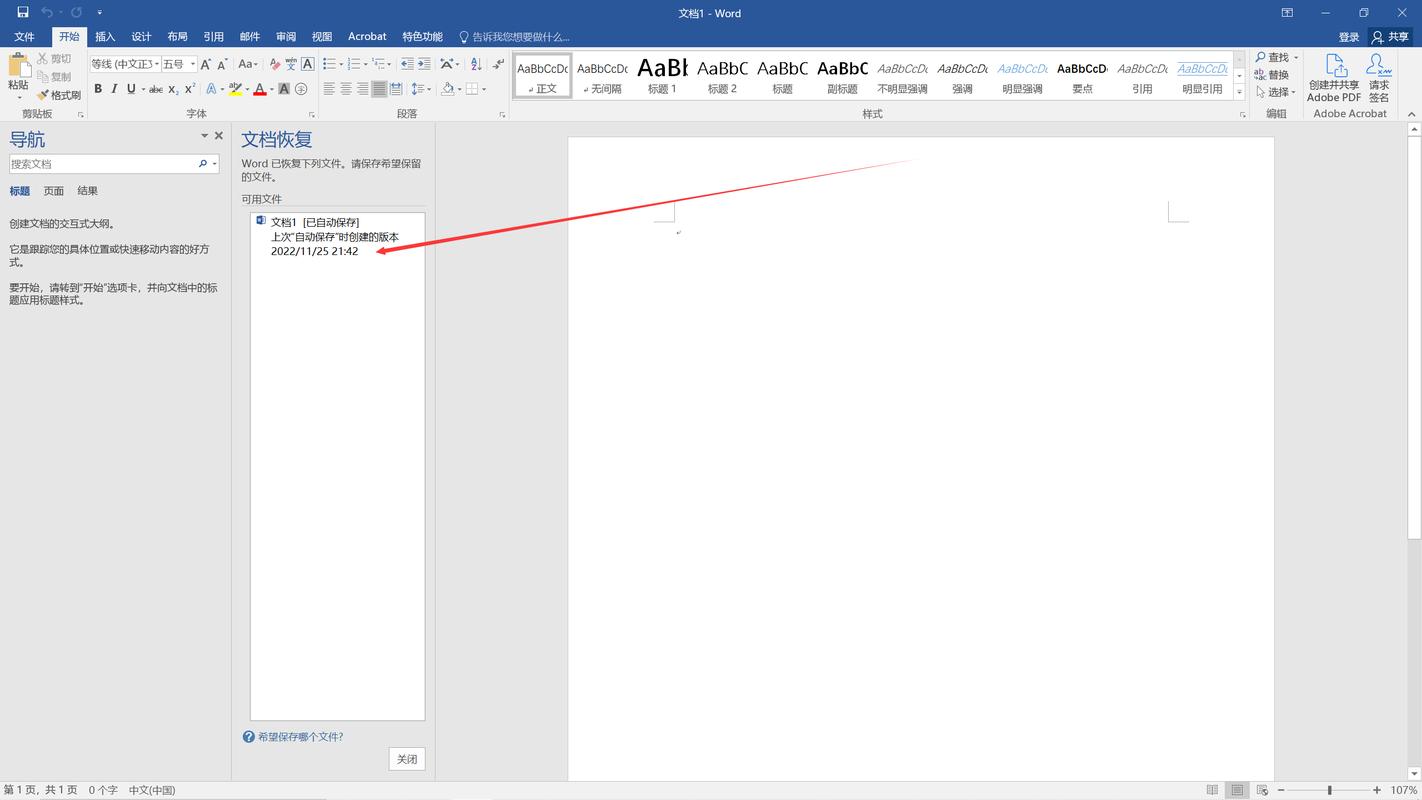
确保您的设备已连接到互联网,如果使用的是Wi-Fi,请尝试重新连接或更换其他网络环境。
如果使用公司网络,可能需要联系IT部门确认是否有防火墙设置阻止了激活请求。
2、禁用防火墙和杀毒软件
临时关闭防火墙和杀毒软件,因为这些安全软件有时会误拦截激活过程中的必要通信,完成激活后再重新开启这些安全措施。
检查账户信息
1、确认账户有效性
登录到Microsoft账户页面,检查您的账户状态是否正常,以及是否有足够的权限进行激活操作。
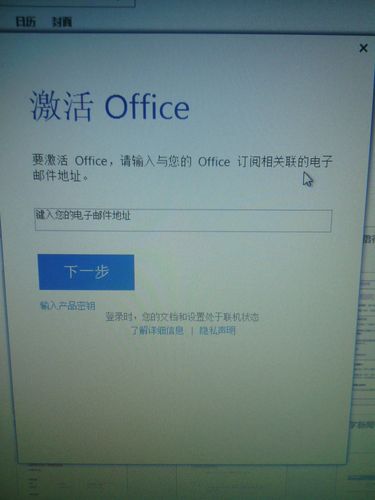
如果账户被锁定或存在异常情况,按照提示解决相应问题后再尝试激活。
2、核对购买信息
确认您输入的产品密钥是否正确无误,包括大小写字母及特殊字符。
如果忘记了产品密钥,可以通过官方渠道找回或重新获取。
更新系统与软件版本
1、升级操作系统
确保您的操作系统是最新版本,因为旧版系统可能存在兼容性问题导致激活失败。
访问官方网站下载最新的Windows更新补丁并安装。
2、更新Office套件
打开任意一个Office应用程序(如Word),点击“文件”>“账户”,然后选择“更新选项”,最后点击“立即更新”,这将确保您拥有最新的Office组件和服务。
清除缓存与修复安装
1、清理临时文件
使用系统自带的磁盘清理工具删除不必要的临时文件和缓存数据。
对于Windows 10及以上版本用户,可以通过设置->系统->存储中的“释放空间”功能来执行此操作。
2、修复Office安装
在控制面板中找到“程序和功能”,右键单击Microsoft Office条目并选择“更改”。
在弹出的对话框中选择“快速修复”或“在线修复”,根据提示完成修复过程,这有助于修复可能损坏的文件或设置。
联系客服支持
1、在线帮助中心
访问Microsoft官方网站的支持页面,搜索相关错误代码或关键词获取更多指导信息。
查看社区论坛中的讨论帖,看看其他用户是否遇到过类似问题以及他们是如何解决的。
2、直接联系技术支持
如果上述方法都无法解决问题,建议拨打微软客户服务热线寻求专业帮助,准备好您的订单号、产品密钥等相关信息以便快速定位问题所在。
通过以上步骤,大多数情况下应该能够解决Word激活失败的问题,如果仍然无法解决,请考虑重新安装Office或者联系官方客服获取进一步的帮助,希望本文对您有所帮助!
FAQs
Q1: 如何找到我的Microsoft账户信息?
A1: 您可以访问[Microsoft账户页面](https://account.microsoft.com/),使用您的电子邮件地址或电话号码登录,如果您忘记了密码,可以点击“忘记密码?”链接按照指示重置密码,一旦登录成功,您就可以查看和管理您的账户详情了。
Q2: 我该如何重新安装Office?
A2: 您需要卸载当前的Office版本,为此,请依次点击“开始”菜单 -> “设置” -> “应用” -> 找到Microsoft Office套件 -> 点击“卸载”,之后,前往[Microsoft Office官网](https://www.office.com/)重新下载安装程序,安装过程中,请确保选择正确的语言包和版本(如32位或64位),按照屏幕上的指示完成安装即可。
以上内容就是解答有关word 激活失败怎么办啊的详细内容了,我相信这篇文章可以为您解决一些疑惑,有任何问题欢迎留言反馈,谢谢阅读。
内容摘自:https://news.huochengrm.cn/cygs/12877.html
